- VMware
- VMware vCenter Server (VCSA), VMware vSphere
- 14 mars 2025 à 14:04
-

- 1/3
Lorsque vous souhaitez effectuer une maintenance sur un hôte ou sur une banque de données de votre cluster VMware vSphere, il est important d'utiliser le mode de maintenance de ceux-ci.
Une maintenance peut être nécessaire dans plusieurs cas que vous verrez dans ce tutoriel.
1. Maintenance d'un hôte
En entreprise, vous aurez besoin de mettre un hôte en maintenance pour :
- effectuer une mise à jour majeure de votre hyperviseur.
Par exemple : passer de VMware ESXi 6.7 à 7.0. - effectuer une mise à jour mineure de votre hyperviseur.
Par exemple : pour corriger une faille de sécurité grâce à un petit fichier de MAJ fourni par VMware. - effectuer une modification dans le matériel physique de votre hyperviseur.
Par exemple : pour remplacer un composant défectueux, ajouter de la mémoire vive, ... - sortir l'hôte d'un cluster.
L'intérêt de mettre un hôte en maintenance étant que celui-ci ne pourra plus exécuter de machines virtuelles.
Ce qui vous permettra ensuite de l'éteindre ou le redémarrer sans que cela ne pose de problème.
Cela l'exclut aussi temporairement des actions automatiques effectuées par DRS (qui dans le cas contraire aurait pu migrer des VMs vers celui-ci entre temps).
1.1. Mettre un hôte en mode de maintenance
Pour l'exemple, nous allons mettre notre hôte "esxi2" en maintenance.
Néanmoins, comme vous pouvez le voir, pour le moment, celui-ci contient une VM "Win 10 x64 v2004".
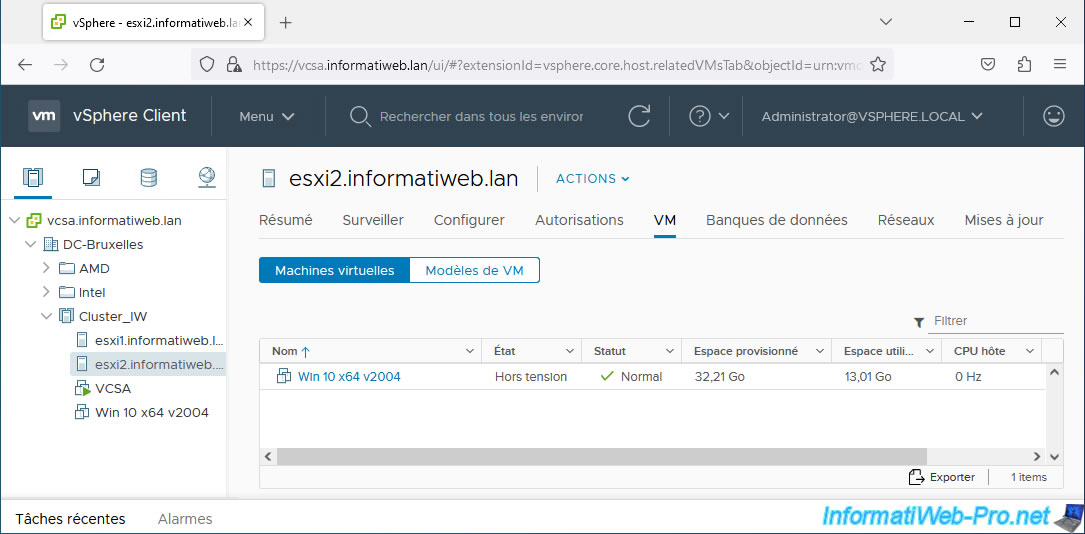
Pour mettre un hôte en mode de maintenance, sélectionnez celui-ci, puis cliquez sur : Actions -> Mode maintenance -> Passer en mode maintenance.
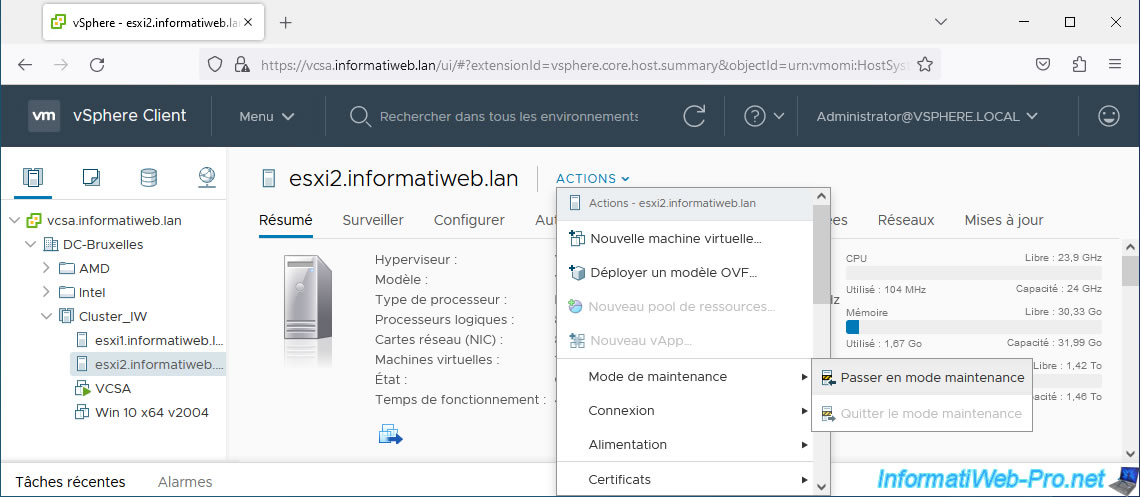
Comme vous l'indique ce message, aucune machine virtuelle ne s'exécute sur un hôte en mode de maintenance.
Si cet hôte contient des machines virtuelles sous tension, celles-ci devront être migrées vers un autre hôte du cluster avant que le mode de maintenance ne s'active.
Important : si vSphere DRS est activé sur votre cluster, l'option "Déplacez les machines virtuelles hors tension et suspendues vers d'autres hôtes dans cluster" apparaitra.
Cochez cette case et cliquez sur OK.
Si vSphere DRS n'est pas activé sur votre cluster, cette option n'apparaitra pas et vous devrez donc migrer manuellement les machines virtuelles de cet hôte vers d'autres hôtes de votre cluster.

Pour activer vSphere DRS, sélectionnez votre cluster et allez dans : Configurer -> Services -> vSphere DRS.
Ensuite, cliquez sur "Modifier" pour activer vSphere DRS.
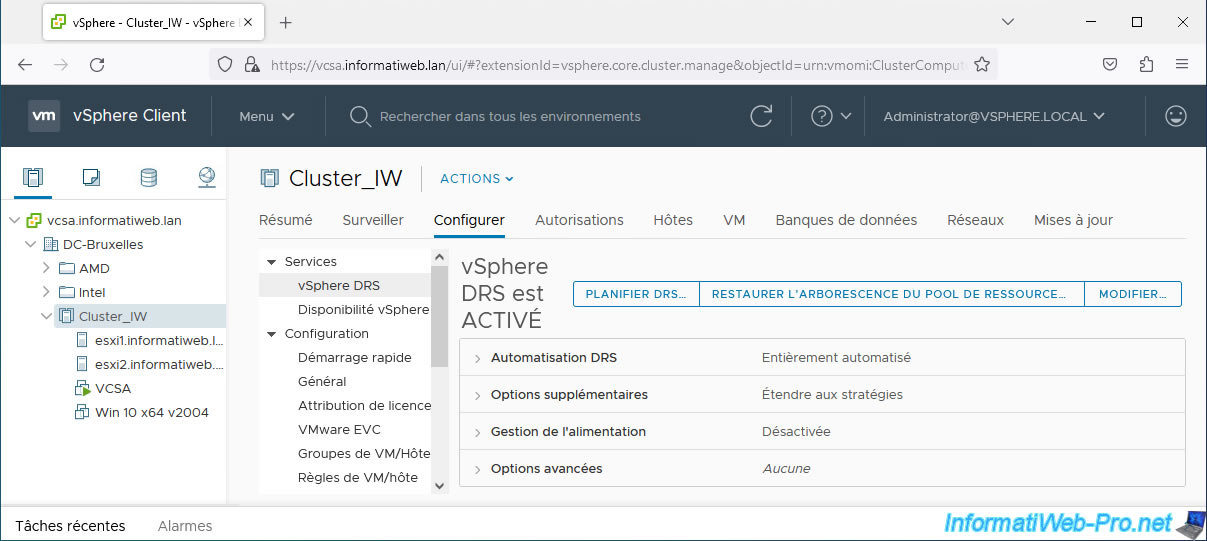
La tâche "Entrer en mode de maintenance" apparait et les VMs de votre hôte sont migrées vers d'autres hôtes du cluster, si vous avez pu cocher la case "Déplacez les machines virtuelles hors tension ..." précédemment.
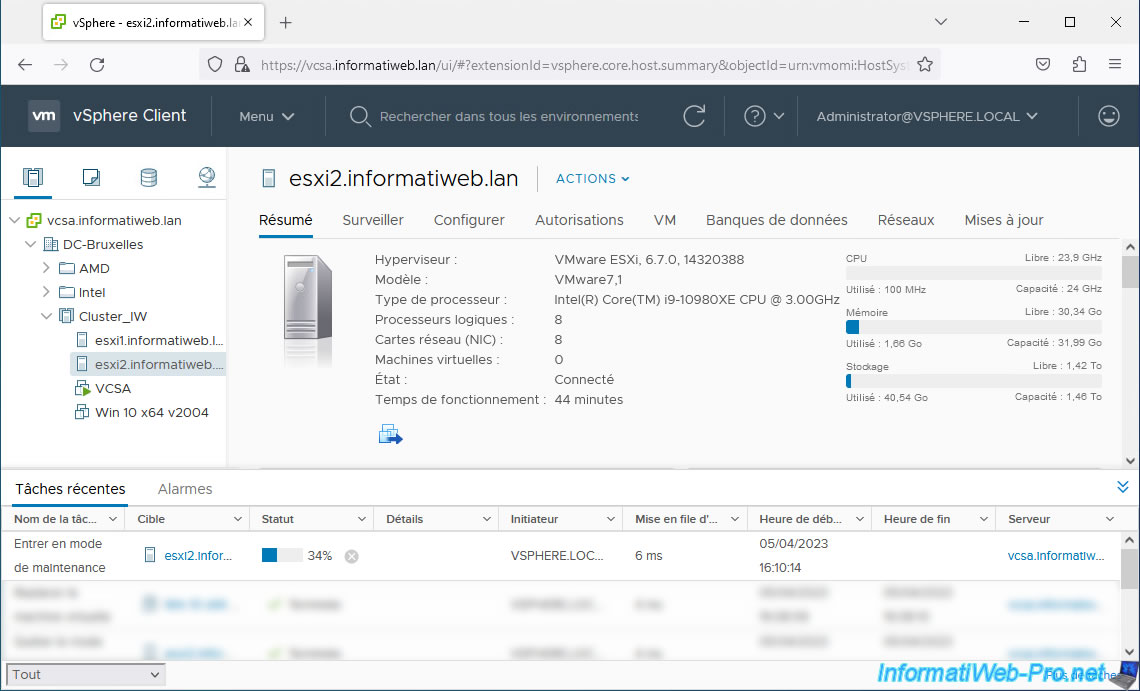
Une fois les VMs migrées et l'hôte mis en maintenance, la tâche "Entrer en mode de maintenance" sera terminée et l'état de l'hôte sera "Mode de maintenance".
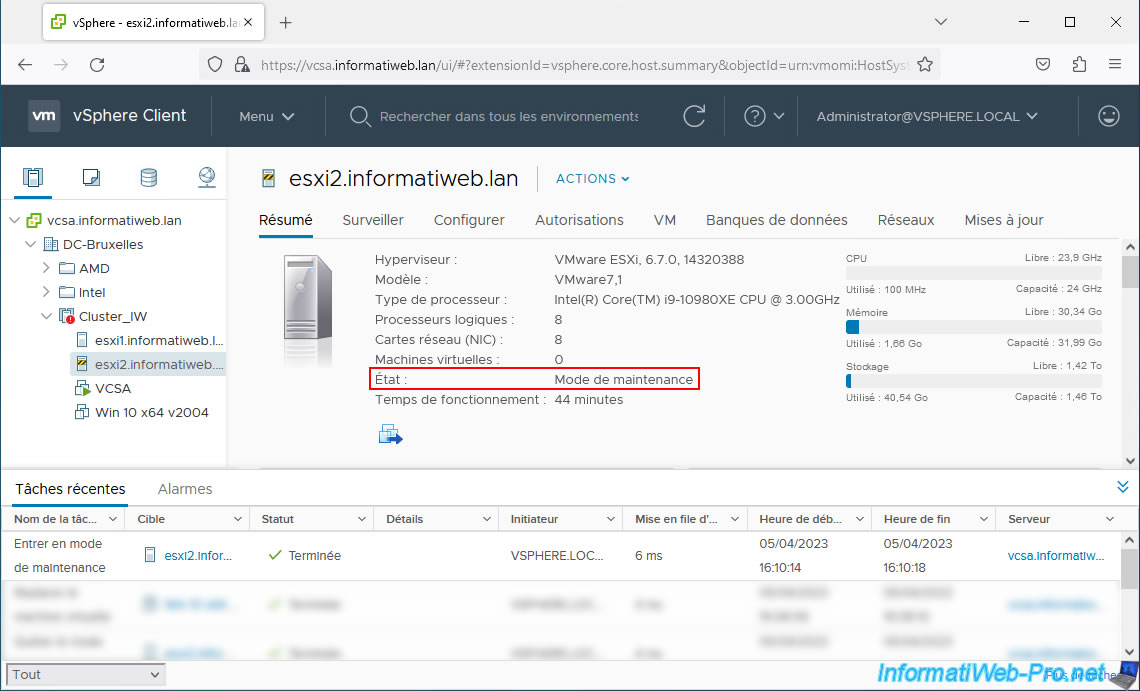
Comme prévu, il n'y a plus de machines virtuelles sur notre hôte en mode de maintenance.
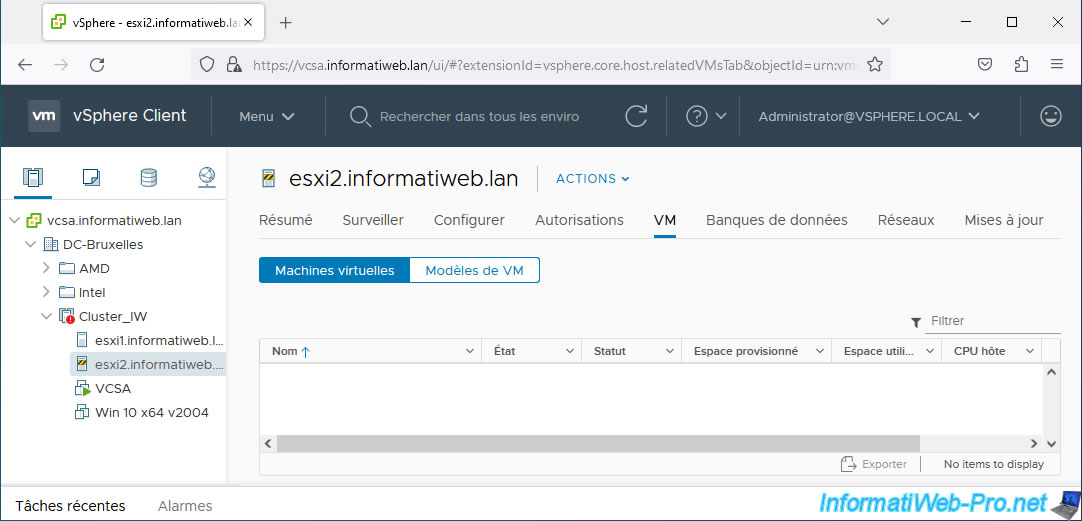
Comme prévu, notre machine virtuelle qui se trouvait sur cet hôte a été migrée vers un autre hôte.
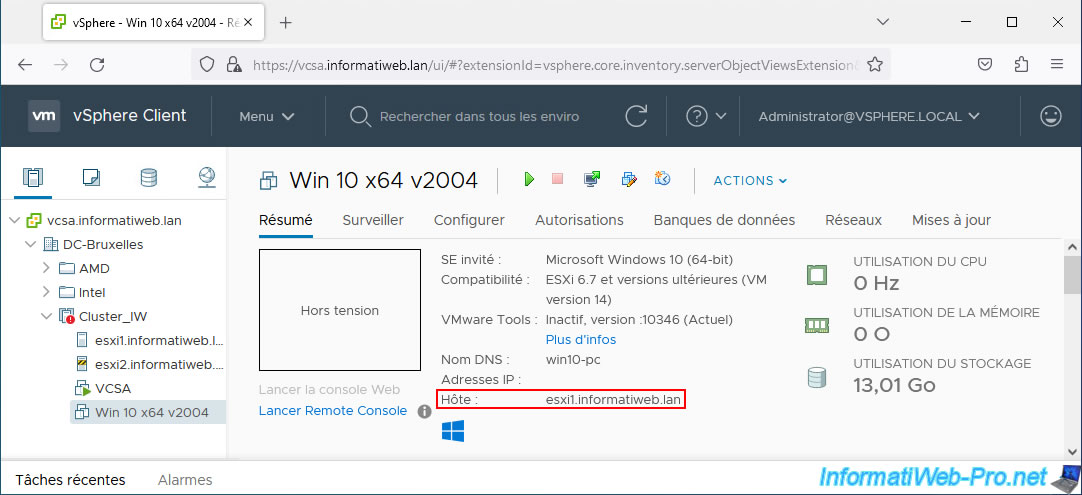
Dans notre cas, vSphere HA nous indique que les ressources de basculement sont insuffisantes.
En effet, il ne reste qu'un hôte fonctionnel et disponible. S'il tombe en panne, vSphere HA ne pourra pas redémarrer nos machines virtuelles sur un autre hôte du cluster.
Mais, ce n'est pas le sujet de ce tutoriel et ceci n'arrivera pas chez vous si vous possédez suffisamment d'hôtes.
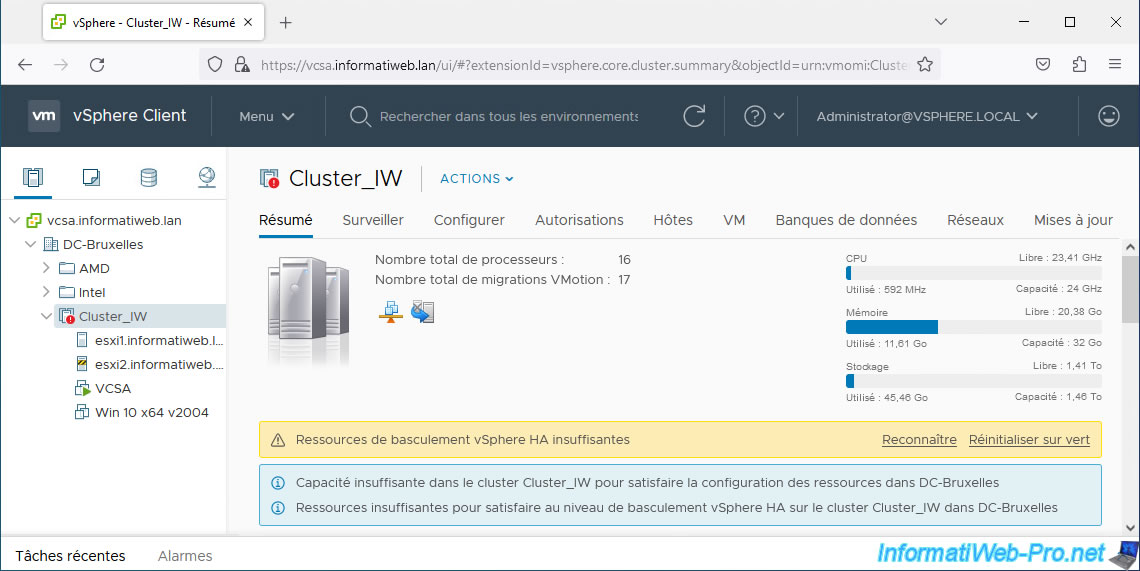
1.2. Sortir un hôte du mode de maintenance
Pour sortir un hôte du mode de maintenance, il suffit de sélectionner votre hôte et de cliquer sur : Actions -> Mode de maintenance -> Quitter le mode maintenance.
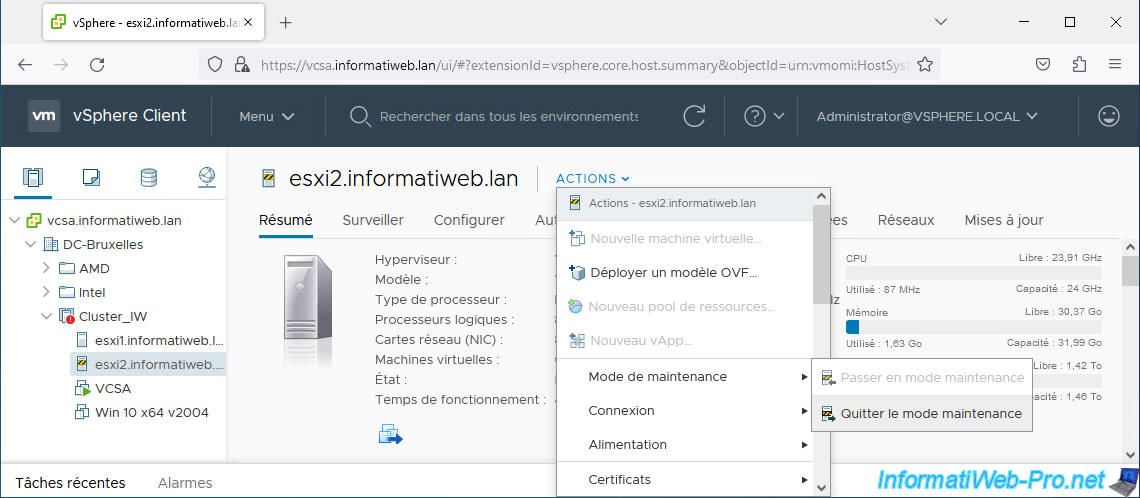
La tâche "Quitter le mode de maintenance" apparait.
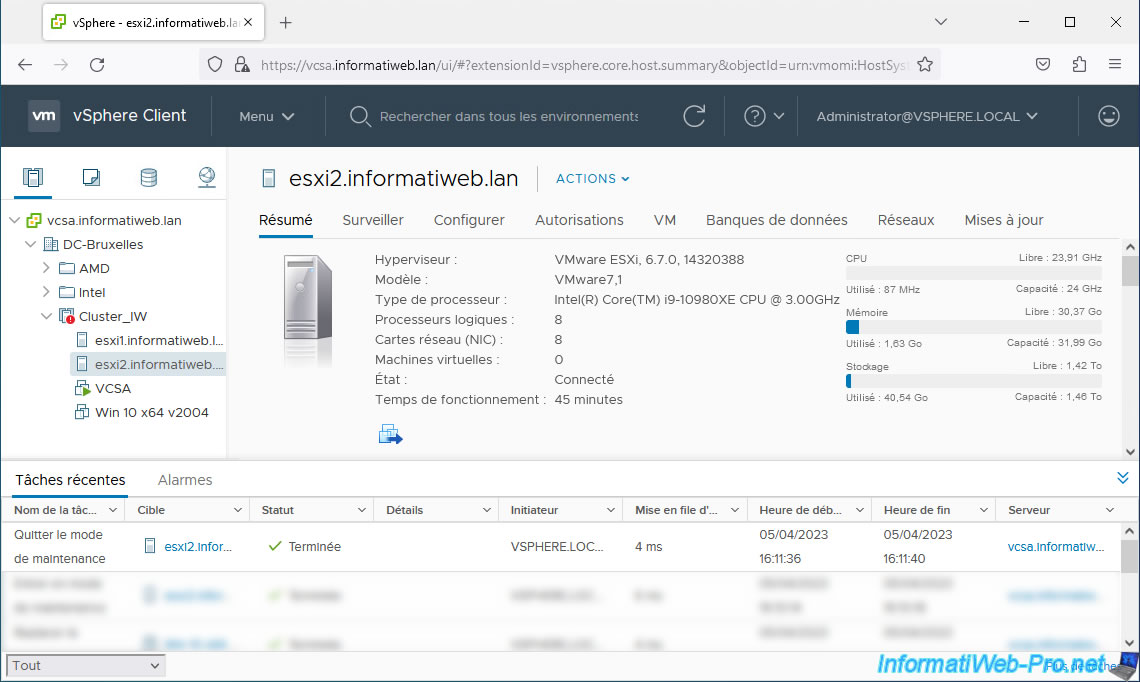
Si des avertissements s'affichaient sur votre cluster, il suffit d'attendre jusqu'à 1 minute pour que ceux-ci disparaissent.
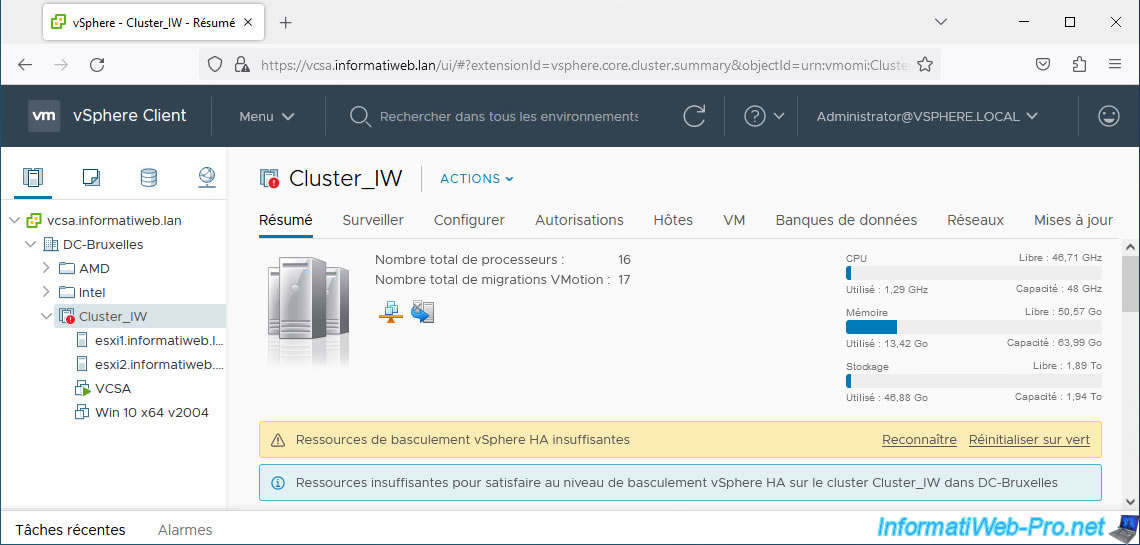
Un peu plus tard, ces messages auront disparu automatiquement.
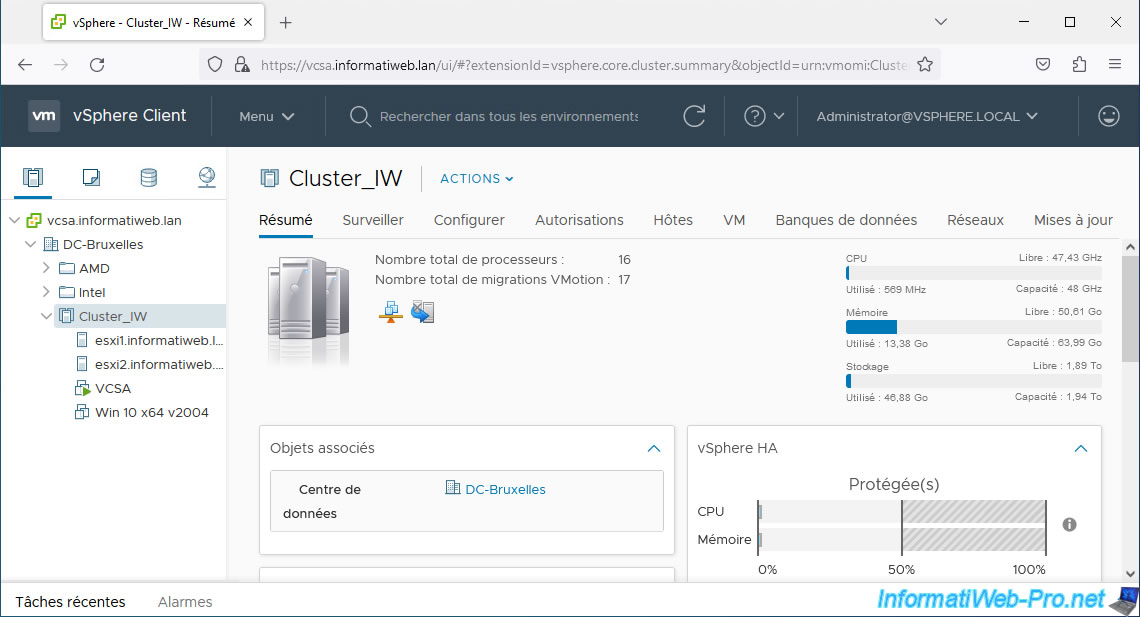
Partager ce tutoriel
A voir également
-

VMware 30/12/2022
VMware ESXi 6.7 - Installer les VMware Tools sous Win Server en mode Core
-

VMware 19/2/2025
VMware vSphere 6.7 - Créer un cluster et activer le mode EVC
-

VMware 29/3/2024
VMware vSphere 6.7 - Créer une machine virtuelle Linux
-

VMware 18/12/2024
VMware vSphere 6.7 - Export et import de vApps


Vous devez être connecté pour pouvoir poster un commentaire